Ekraanimüüja muutmine ja keelamine Windowsis

- 3822
- 866
- David Willms
Korraga ilmus iga arvuti ekraanile ekraanisäästja. Seda ei juhtunud lihtsaks, vaid konkreetse eesmärgiga - monitori läbipõlemise vältimiseks. Sarnane probleem oli ka vanadele monitoridele iseloomulik ja nende jaoks oli vaja näidata dünaamilist pilti. Kui pilt oli pidevalt staatiline, siis monitor rikkus. Tänapäeval pole enam sarnast probleemi ja ekraanide vajadus on kadunud, kuid mõned kasutajad, kes on ekraanisäästjaga harjunud, kuna neid aegu on kasutanud ekraanis. Ühel või teisel viisil on see funktsioon endiselt opsüsteemides. Selles artiklis mõtleme välja, kuidas Windowsi ekraanisäästjat muuta või eemaldada. Alustame. Käik!

Kunagi oli ekraanisaatja hädavajalik, kuna staatilise pildi pika näituse ajal halvenes monitor
Kõik Windowsisse installitud ekraanid on vaikimisi installitud Windowsi jaotises System32 ketas C. Algselt on neid kuus, kuid saate Internetist piiramatutes kogustes täiendavat alla laadida. Peamine on alla laadida ainult tõestatud allikatest, et tuua teie arvutisse mitmesuguseid pahavara.
Niisiis, ekraanisäästja muutmiseks peate minema "juhtpaneelile" ja valima jaotise "Ekraan". Järgmisena klõpsake kuvatavas aknas "Ekraanisaaja vahetamine". Windowsi uuemates versioonides kirjutage üles otsingu "isikupärastamine" ja valige loendist vastav üksus. Pärast seda klõpsake nuppu "Sachage". Kuvatavas aknas saate vaadata kõiki ülaltoodud kaustas olevaid ekraane ja valida soovitud.
Pärast valiku tegemist konfigureerige ajutine intervall, mille kaudu ekraanile ilmub. Pange tähele, et antud aeg loetakse alates hetkest, kui lõpetasite võtmete vajutamise ja hiire liigutamise.
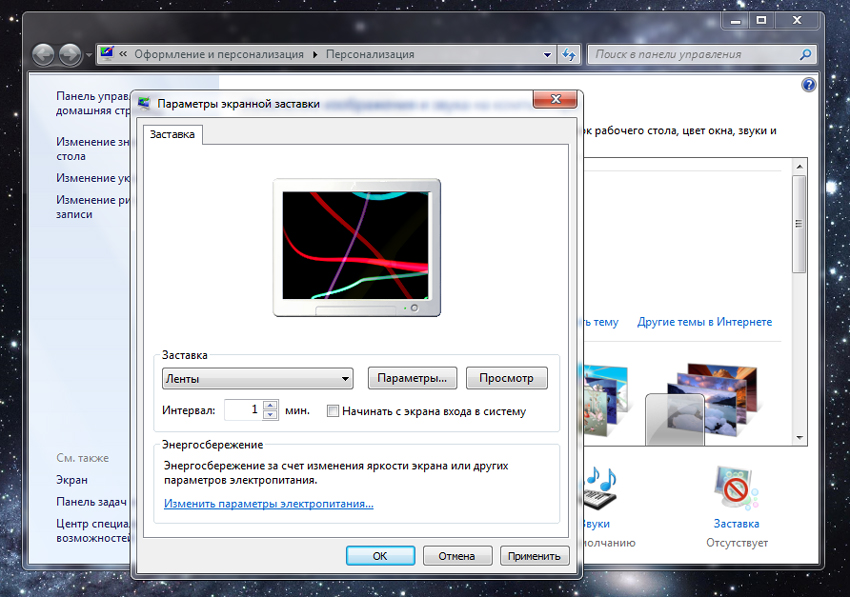
Olles valinud loendis oleva pildi “fotograafia”, on teil võimalus ise oma fotodelt ekraanisäästja teha.
Kui soovite ekraanisäästja eemaldada, valige lihtsalt üksuse samas loendis "(ei)". Lõpuks ärge unustage nuppude OK ja rakendage, nii et teie tehtud muudatused jõustuvad.
Sama saab teha ka Windowsi registri kaudu. Selleks kasutage akna "Perform" avamiseks Win+R võtmekombinatsiooni ja kirjutage seejärel vastava välja (ilma tsitaatimärkideta) "REGEdit".
Kui olete jõudnud põhiaknasse, avage kaust "HKEY_CURRENT_USER", seejärel "Juhtpaneel" ja seejärel "Desktop". Sealt leiate üksuse "Scrsave.Exe ". Klõpsake sellel vasaku hiirenupuga kaks korda ja kirjutage välja väljale "Väärtus" konkreetse failiga tee üles. See näeb välja järgmine:
C: \ Windows \ System32 \ Mystify.SCR
Seal saate seada ajavahemiku registris. Selleks leidke parameeter "screensaveTimeout", avage see ja välja "Väärtus" näitavad intervalli sekunditega.
Nüüd teate, kuidas muuta Windows 7 -s stardi ekraanisäästjat või eemaldada see täielikult. Kuidas näete, see on väga lihtne. Kirjutage kommentaaridesse, kas see artikkel aitas teil aru saada ja küsida huvipakkuvaid küsimusi.

